如何禁用win10的自动系统更新
- 王林转载
- 2024-01-08 16:17:401354浏览
我们在使用win10操作系统的时候,有的小伙伴会发现win10会对需要更新的版本进行自动下载更新升级。如果我们不想让系统自动更新可以尝试在设置中的更新和安全中进行相关的设置即可。具体步骤就来看下小编是怎么做的吧~希望可以帮助到你。

如何禁用win10的自动系统更新
1、首先右键单击“此电脑”,选择“管理”,在“计算机管理”窗口选择“服务和应用程序”。
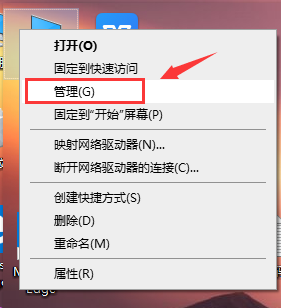
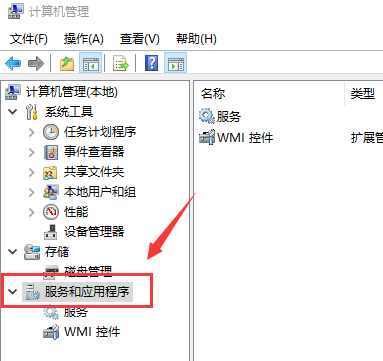
2、然后点击打开“服务-Windows Update”,右击,再选择“属性”选项。
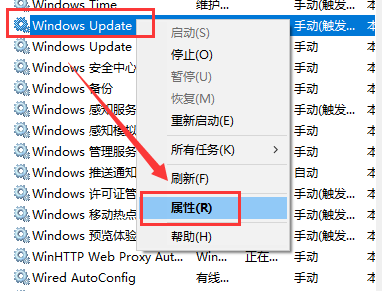
3、将“启动类型”后选择“禁用”,点击“确定”,重启电脑之后Windows就会禁用更新。
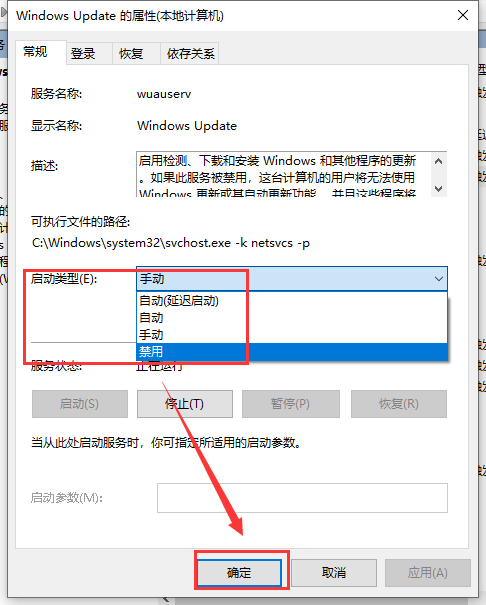
以上是如何禁用win10的自动系统更新的详细内容。更多信息请关注PHP中文网其他相关文章!
声明:
本文转载于:somode.com。如有侵权,请联系admin@php.cn删除

